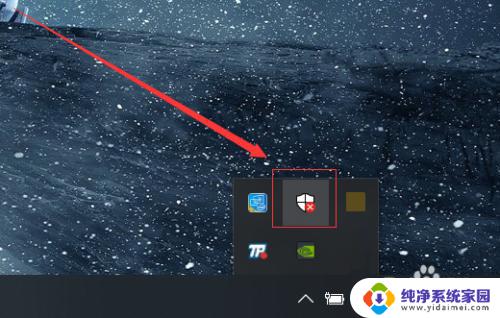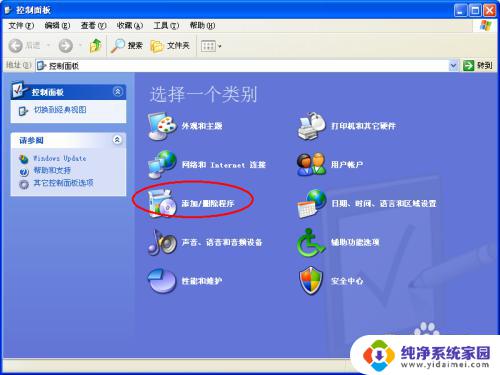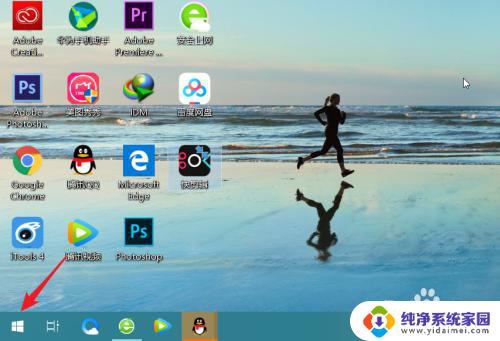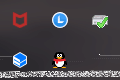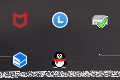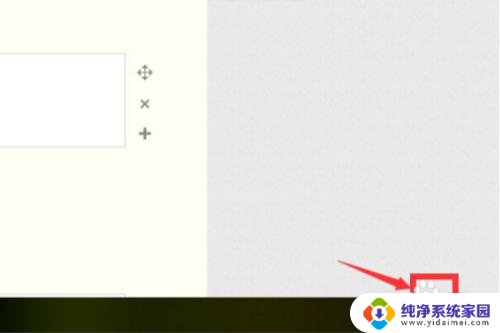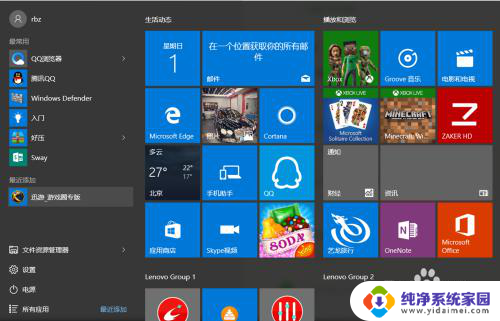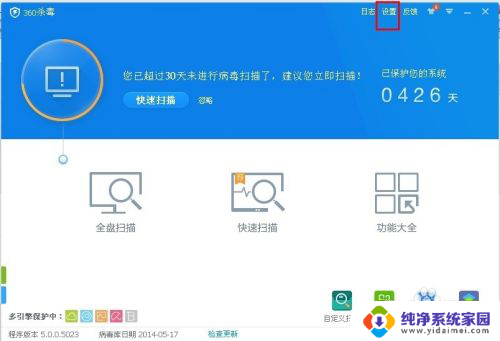电脑怎样删除杀毒软件 杀毒软件卸载步骤
更新时间:2024-03-03 17:42:28作者:jiang
随着科技的发展和互联网的普及,电脑已经成为了我们生活中不可或缺的工具,随之而来的问题也逐渐增多,其中之一就是电脑中的杀毒软件。虽然杀毒软件对于保护电脑的安全至关重要,但有时候我们可能需要删除或卸载它们。电脑如何删除杀毒软件呢?接下来我们将介绍一些简单的杀毒软件卸载步骤,帮助您轻松解决这个问题。
步骤如下:
1.方法1、首先点击开始---》所有程序--》找到要卸载的杀毒软件,然后点击下拉菜单。一般都有自带卸载工具。
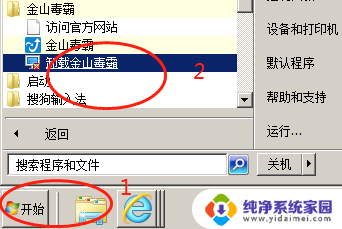
2.方法2:如果程序菜单找不到,就点击开始---》控制面板---》程序和功能。找到要卸载的杀毒软件,点击,然后选择卸载和更改即可。
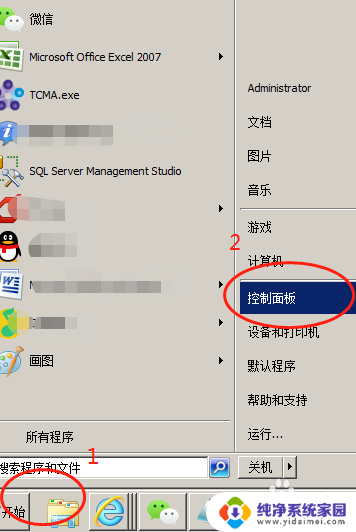
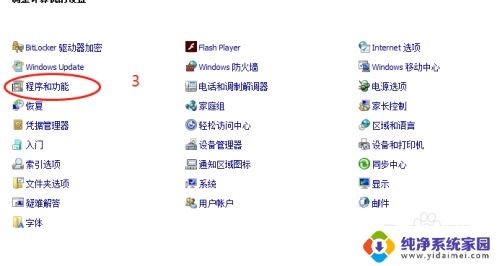
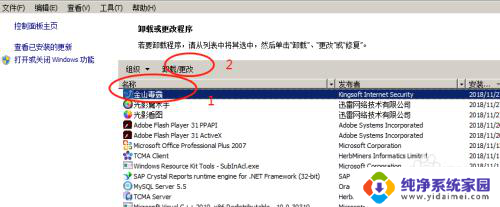
3、此时按照卸载界面提示,选择继续卸载。然后点击任然卸载,最后点击分手,选择下面卸载。
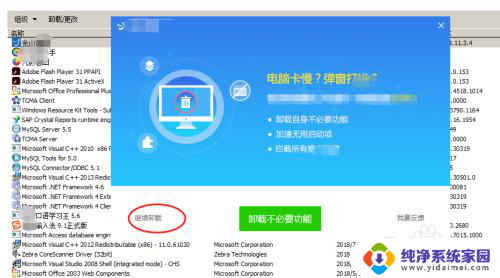
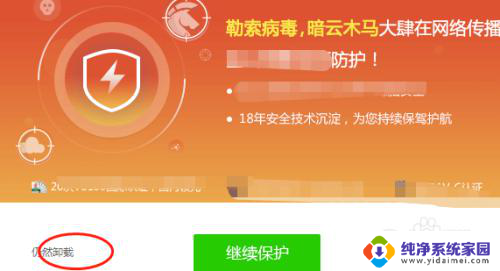
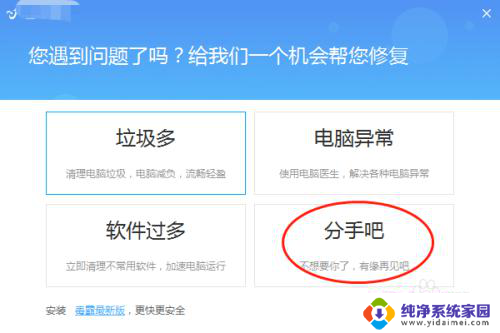
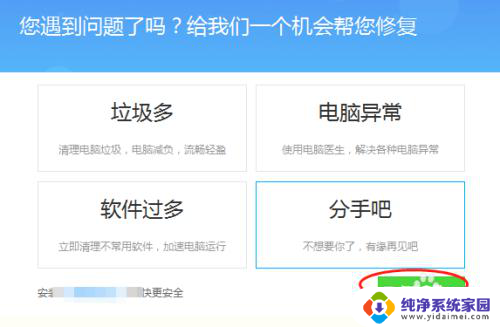
4、选择不保留记录,点击卸载,然后等待卸载完成即可,最后会提示卸载成功。
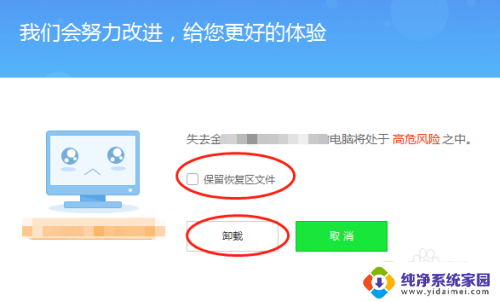
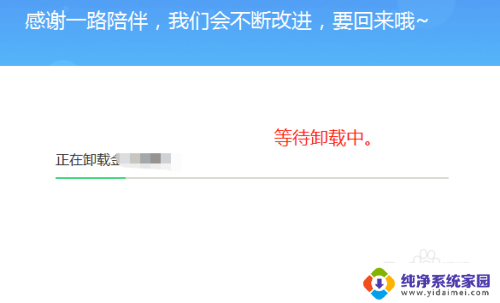
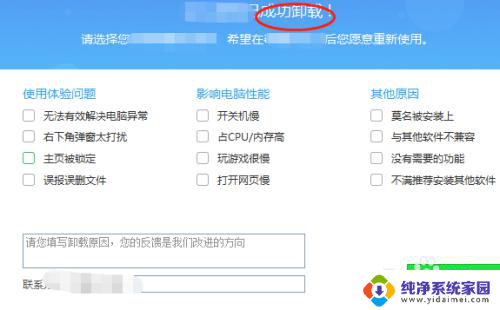
以上就是电脑如何删除杀毒软件的全部内容,如果你也遇到了类似的情况,请参照小编的方法进行处理,希望这些方法能对你有所帮助。